Szeretné tudni, hogy a Facebook milyen információkat tartogat Önről? Ha igen, kérjük, csatlakozzon a EU.LuckyTemplates-hoz, hogy megtanulja az alábbi utasításokat.
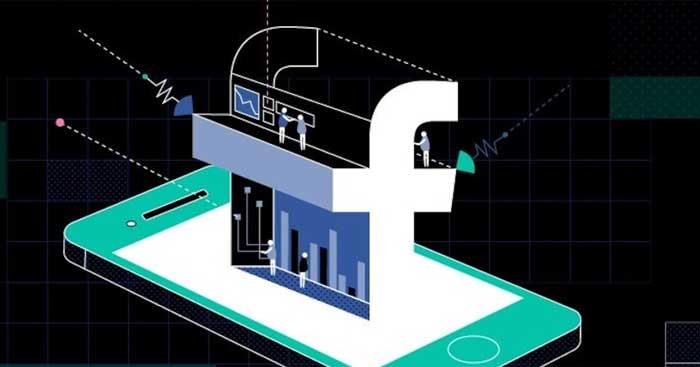
Lehetetlen tagadni a közösségi hálózatok, különösen a Facebook erejét ma. Megalakulása óta a Facebook emberek milliárdjait kapcsolta össze szerte a világon. Érdekes közösséget hoz létre, ahol mindenki megoszthatja érzéseit, képeit, érdeklődési körét vagy mindent az életével kapcsolatos online barátaival. A Facebook résztvevői kifejezhetik érzelmeiket a tetszésnyilvánításokkal, nemtetszésekkel vagy megjegyzésekkel az ismerőseik állapota alatt. Ezenkívül közvetlenül is kommunikálhatnak és SMS-t küldhetnek egymásnak anélkül, hogy harmadik alkalmazást kellene telepíteniük, vagy pénzt kellene költeniük hívásokra, mint korábban. Hát nem nagyszerű?
Az előnyök mellett azonban a Facebook számos botrányt is talált a felhasználói információk felfedésével kapcsolatban. Elkötelezettsége és egyértelmű adatvédelmi szabályzata ellenére a Facebook valóban nem csinálta jól, és ténylegesen kiszolgáltatta őket harmadik feleknek. Ha szeretné tudni, hogy a Facebook milyen információkat gyűjtött be Öntől, kövesse az alábbi lépéseket.
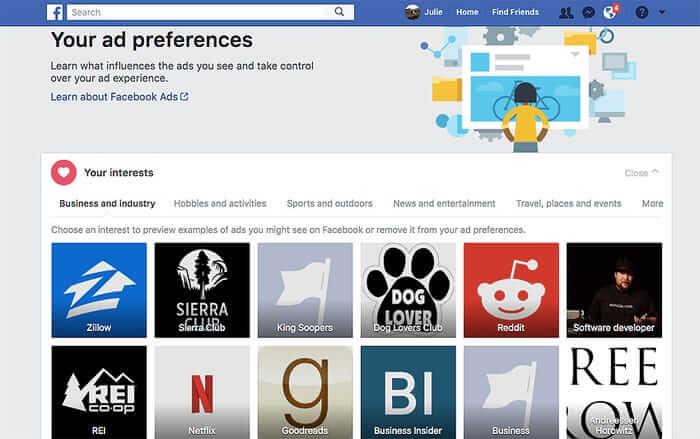
Facebook fiók adatai
Kíváncsi lehetsz arra, hogy a Facebook mennyi információt tartogat Önről. Nyilván a Facebookon már megvan a neved, születési dátumod, kapcsolataid, de mi más?
Ennek megtudásához jelentkezzen be a Facebookba egy webböngészőben, például a Google Chrome számítógépekhez. Kattintson a jobb felső sarokban lévő nyílra, majd válassza a Beállítások és adatvédelem lehetőséget .
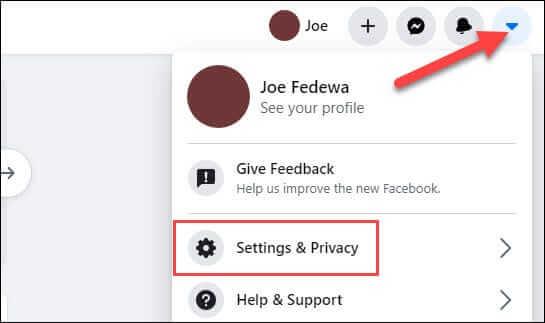
Ezután kattintson a Beállítások elemre .

A Beállítások oldalsávon kattintson a Saját Facebook-információk elemre .
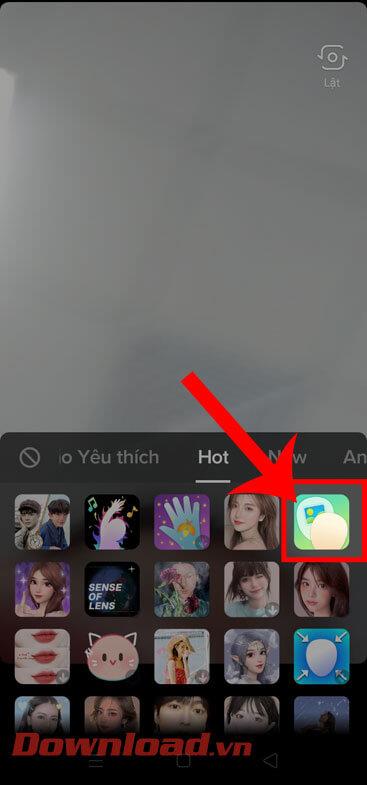
Láthat még néhány felfedeznivaló elemet. Kattintson a Nézet gombra az Adatok elérése lehetőségtől jobbra .
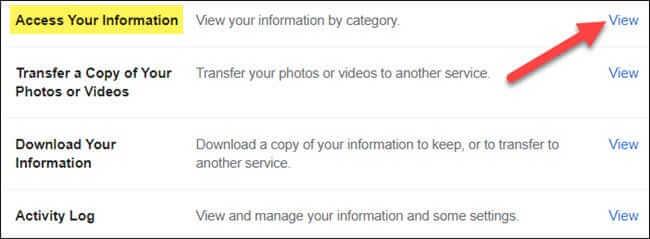
Itt láthatja az összes személyes Facebook-adatot kategóriákra osztva. Bármely elemre kattintva megnyílik a hivatkozás, így mindent áttekinthet.
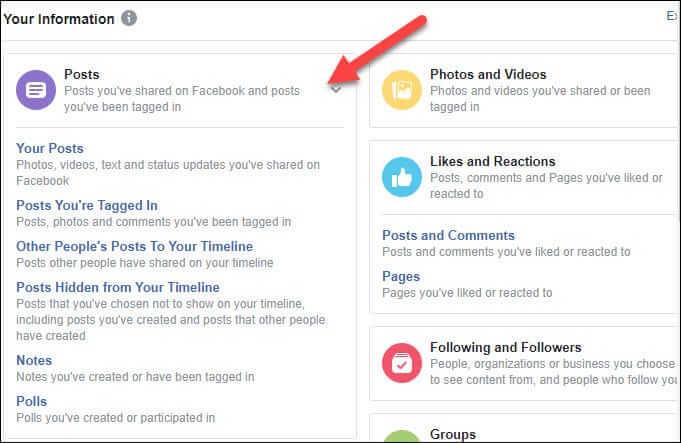
Görgessen le az Információ Önről részhez . Itt tekintheti át a Facebook által összegyűjtött személyes adatokat. Ismét kattintson bármelyik elemre a kibontásához.
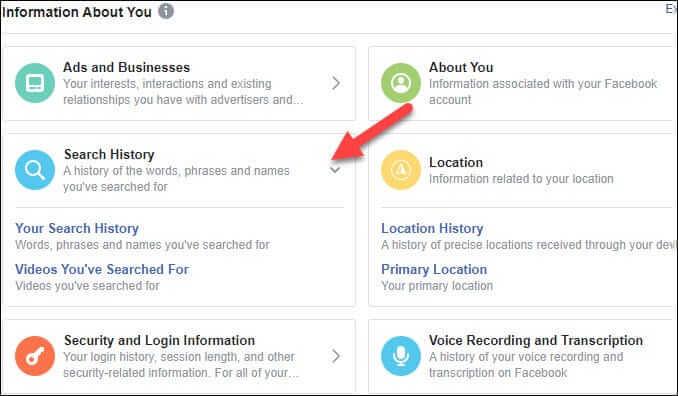
Töltsd fel adataidat a Facebookra
Miután megvizsgálta az összes információt, érdemes lehet letöltenie annak egy példányát megőrzés céljából. Ez egy jó ötlet, ha fiókja törlését tervezi.
Ehhez lépjen a Beállítások és adatvédelem > Beállítások > Saját Facebook-információk menüpontra . Kattintson az Adatok letöltése melletti Nézet gombra .
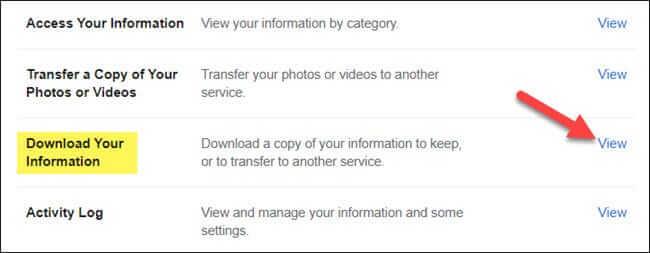
Látni fogja a fent feltárt teljes kategóriát. Jelölje be a négyzetet azon kategória mellett, amelyből információkat szeretne letölteni.
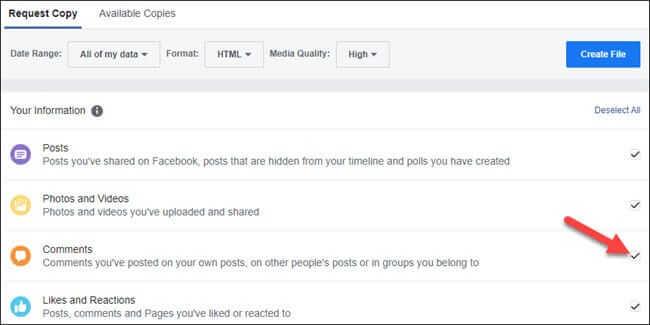
Ezután kiválaszthatja azt a helyet, ahová vissza szeretne térni. Alapértelmezés szerint a fiók első létrehozásától kezdve letölti az összes információt. Kattintson az Összes adatom elemre a dátumtartomány beállításához.
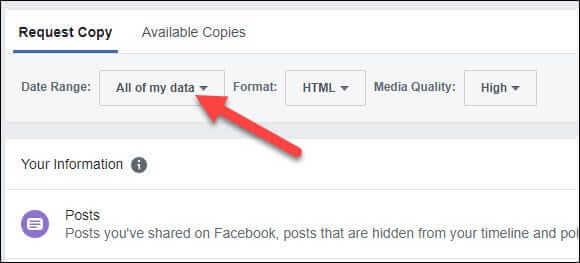
A naptár segítségével válassza ki a kezdő és befejező dátumot, majd kattintson az OK gombra .
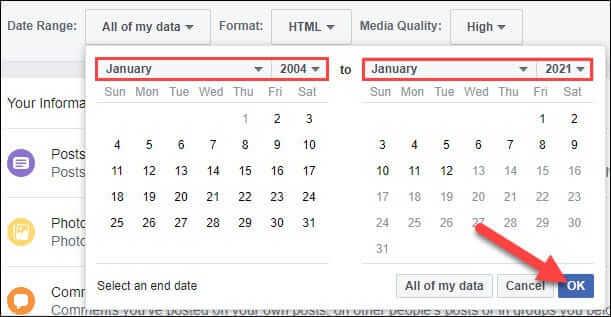
Ezután válassza ki a formátumot, amelyben menteni szeretné a letöltött információkat. A HTML könnyebben megtekinthető, de a JSON könnyebben importálható más szolgáltatásokba. Sajnos ezt nem tudja kétszer megtenni, és mindkét formátumban elmenteni az információkat.
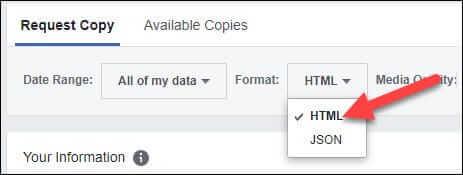
Az utolsó lehetőség a Media Quality . Minél jobb minőséget választ, annál nagyobb a letöltött fájl.

A kijelölés után kattintson a Fájl létrehozása gombra a letöltési fájl létrehozásának megkezdéséhez.
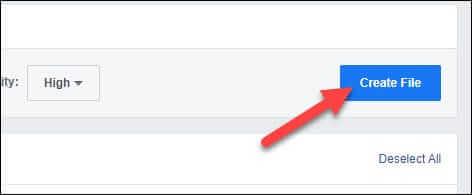
Megjelenik egy üzenet Az Ön adatairól másolat készül . Kaphat egy megerősítő e-mailt is. A Facebook értesítést küld, amikor az adatok letöltésre készek.
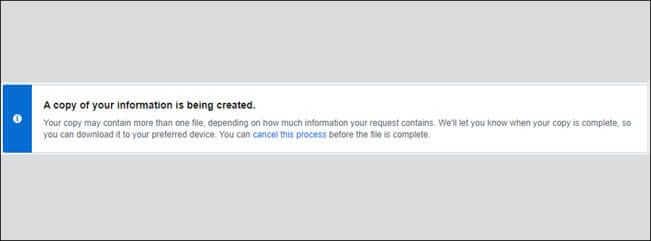
Kész. A kiválasztott információktól függően a fájl létrehozási folyamata eltarthat egy ideig. Amikor elkészült, a rendszer utasítja a ZIP-fájl letöltésére. Ez a fájl tartalmaz egy mappát, amely tartalmazza a Facebook által Önről gyűjtött összes információt.
A fentiekben bemutatjuk, hogyan töltheti le adatait a Facebookon . Reméljük, hogy a cikk hasznos az Ön számára.
![Hogyan lehet élő közvetítést menteni a Twitch-en? [KIFEJEZETT] Hogyan lehet élő közvetítést menteni a Twitch-en? [KIFEJEZETT]](https://img2.luckytemplates.com/resources1/c42/image-1230-1001202641171.png)
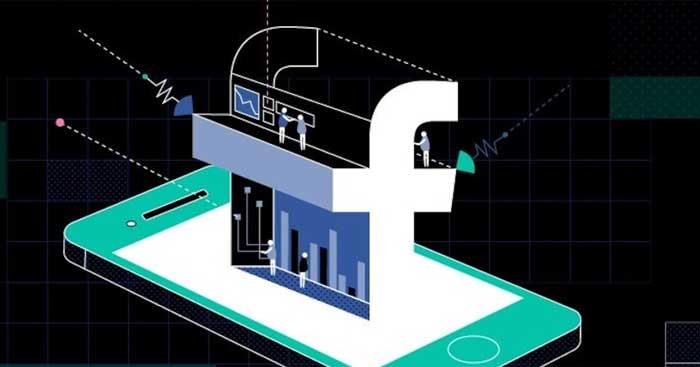
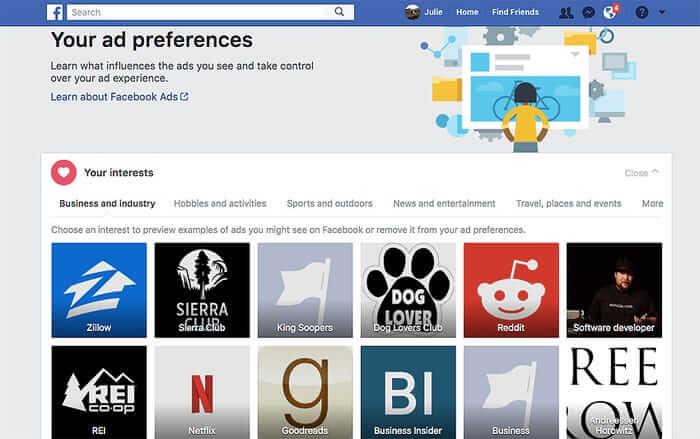
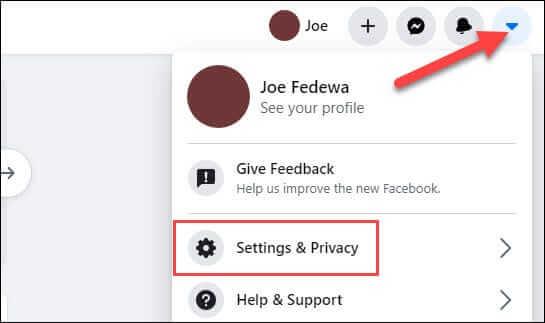

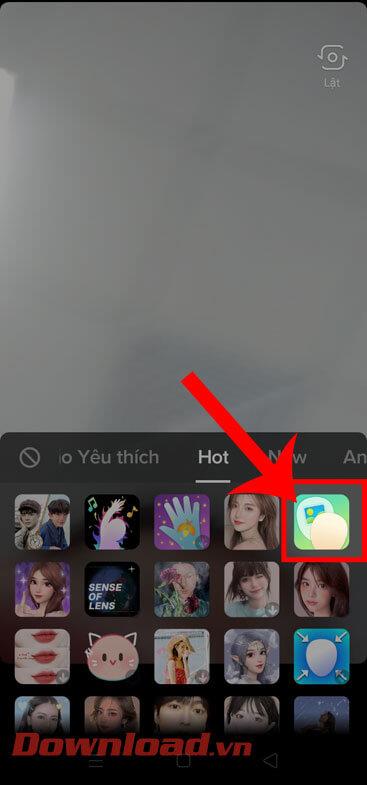
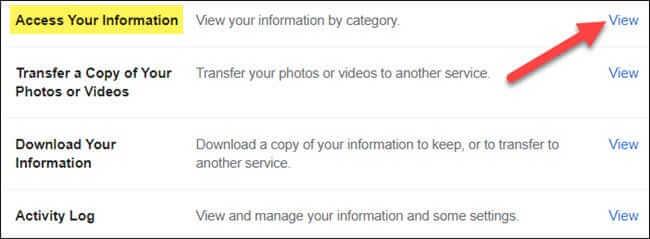
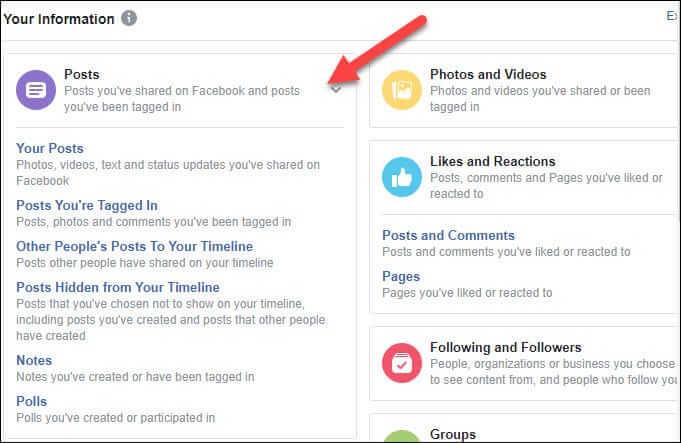
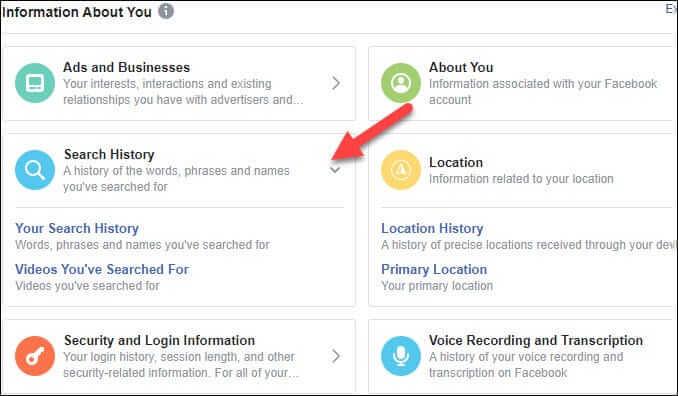
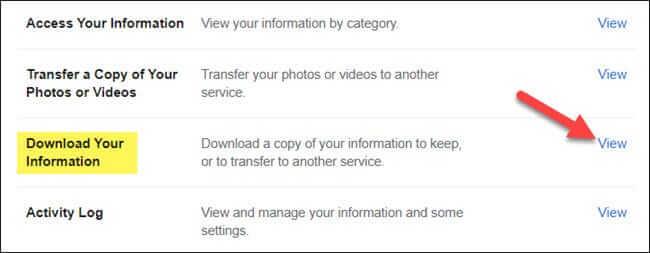
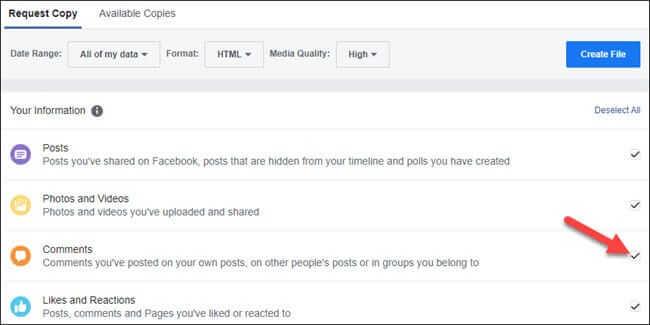
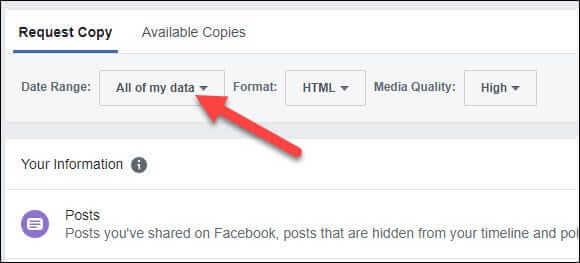
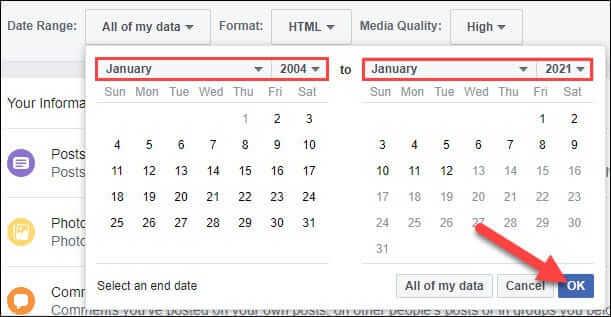
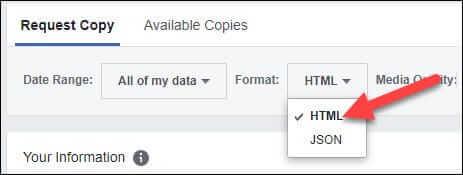

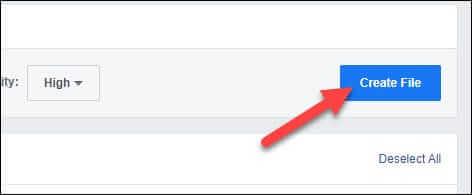
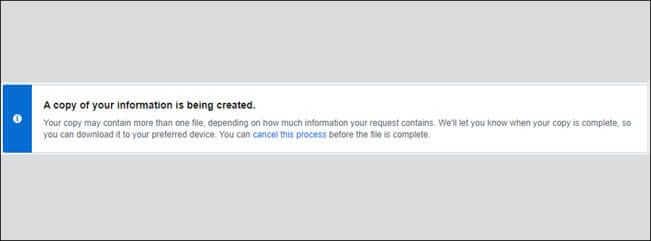


![[JAVÍTOTT] „A Windows előkészítése, ne kapcsolja ki a számítógépet” a Windows 10 rendszerben [JAVÍTOTT] „A Windows előkészítése, ne kapcsolja ki a számítógépet” a Windows 10 rendszerben](https://img2.luckytemplates.com/resources1/images2/image-6081-0408150858027.png)

![Rocket League Runtime Error javítása [lépésről lépésre] Rocket League Runtime Error javítása [lépésről lépésre]](https://img2.luckytemplates.com/resources1/images2/image-1783-0408150614929.png)



